- 公開日:
Google スライドで縦横比を調整する方法
こちらの記事では、Google スライドで縦横比を調整する方法をご紹介します。
Google スライドでは細かく縦横の比率を変更することができます。方法が分からないという方は、ぜひ参考にしてみてください。
Google スライドで縦横比を調整する方法
Google スライドで縦横比を調整する方法をご紹介します。

①画面左上の「ファイル」をクリックして、②「ページ設定」をクリックします。
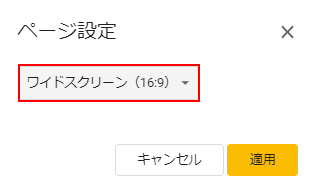
「ページ設定」画面が表示されるので、プルダウンメニューをクリックします。
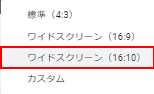
変更できる比率の候補が表示されます。今回は「ワイドスクリーン(16:10)」を選択します。
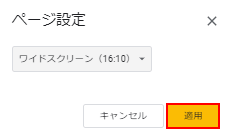
「適用」ボタンをクリックします。
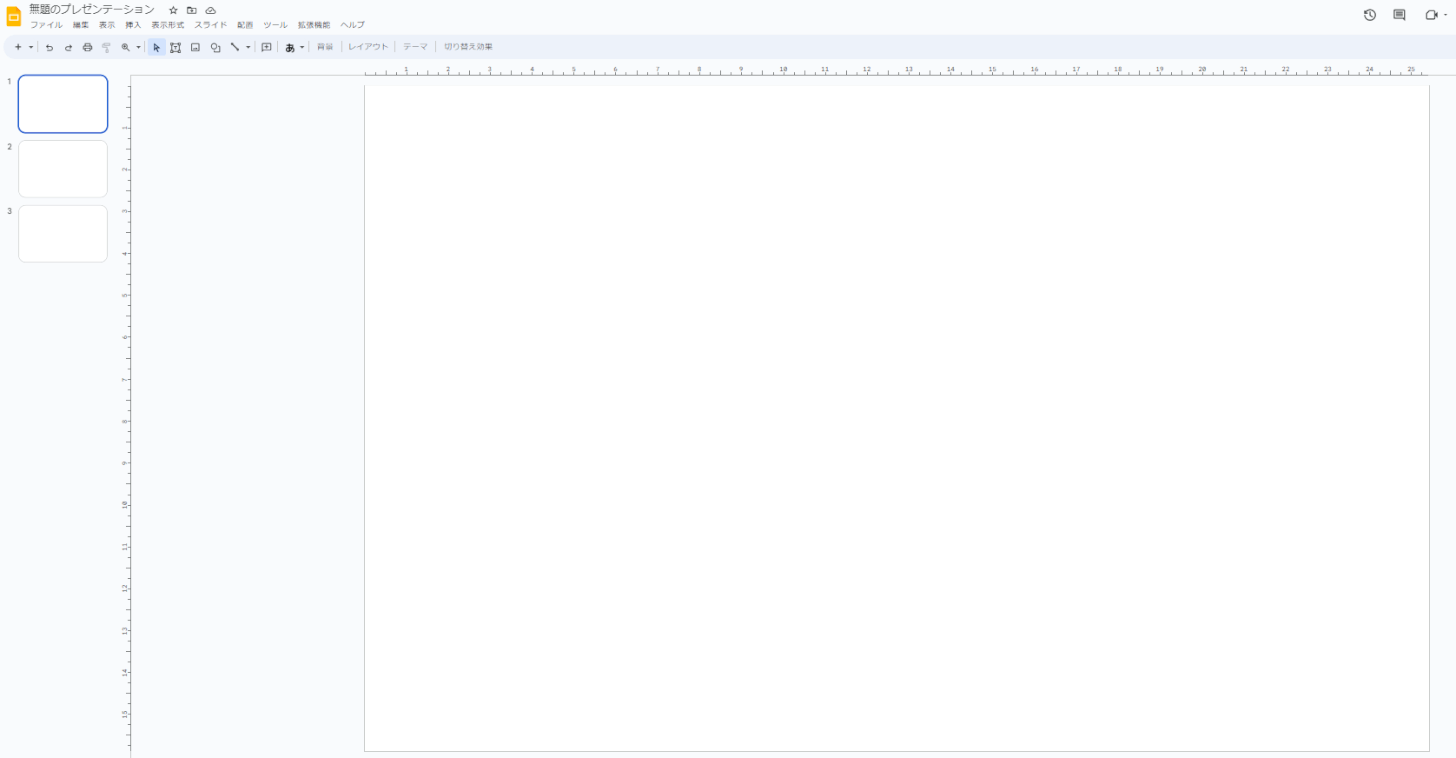
スライドの比率が変更されました。
以上が、Google スライドでスライドの縦横比を調整する方法です。
縦横比をカスタムで自由に設定する
上記では、あらかじめ設定として用意されている「ワイドスクリーン(16:10)」などの項目への変更方法をご紹介しました。
ほかにも、Google スライドでは、用意されている比率以外にも、自由にスライドの縦横のサイズを変更することができます。具体的な手順を、以下の記事にて紹介しています。
記事の内容としては、スライドを縦向きにする方法ということで記述されていますが、縦にするか、横にするかは幅、高さのサイズの入力次第で調整できます。